Função CLEAN do Excel
A função CLEAN do Microsoft Excel é usada para remover todos os caracteres não imprimíveis do texto fornecido.
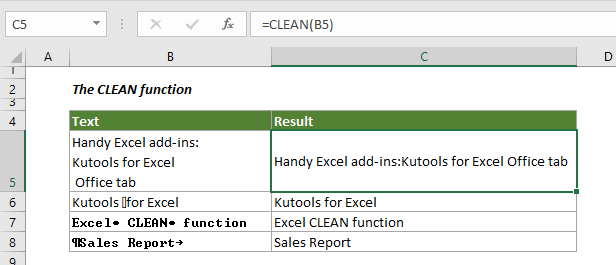
Sintaxe
=CLEAN(texto)
Argumentos
Texto (Obrigatório): O texto do qual você removerá os caracteres não imprimíveis.
Valor de Retorno
Retorna o texto com os caracteres não imprimíveis removidos.
Nota da Função
A função CLEAN remove os primeiros 32 caracteres não imprimíveis no código ASCII de 7 bits (valores de 0 a 31) do texto fornecido. No conjunto de caracteres Unicode, existem caracteres não imprimíveis adicionais (valores 127, 129, 141, 143, 144 e 157). Para esses caracteres não imprimíveis adicionais, a função CLEAN não os remove sozinha.
Exemplos
Esta seção explica como usar a função CLEAN com exemplos detalhados.
Exemplo 1: Remover caracteres não imprimíveis e quebras de linha dos textos fornecidos
Para remover caracteres não imprimíveis junto com as quebras de linha dos textos fornecidos, siga os passos abaixo.
1. Selecione uma célula em branco para exibir o texto com os caracteres não imprimíveis removidos.
2. Copie a fórmula abaixo para ela e pressione a tecla Enter .
=CLEAN(B3)
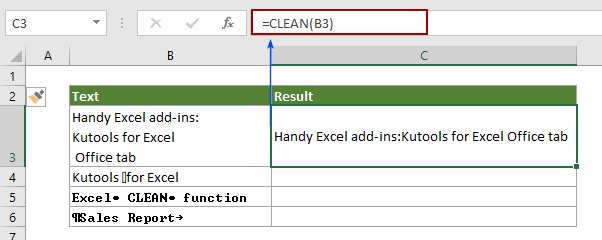
3. Em seguida, arraste a Alça de Preenchimento para baixo para aplicar a fórmula a outras células e obter todos os textos sem caracteres não imprimíveis.
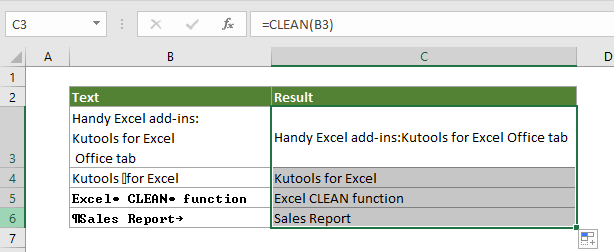
Exemplo 2: Remover caracteres não imprimíveis, quebras de linha e espaços extras dos textos fornecidos
Para remover caracteres não imprimíveis, quebras de linha e espaços extras ao mesmo tempo, você pode fazer o seguinte.
1. Selecione uma célula em branco, copie a fórmula abaixo para ela e pressione a tecla Enter .
=TRIM(CLEAN(C3))
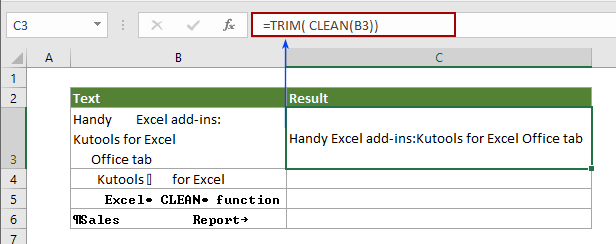
Em seguida, arraste a Alça de Preenchimento para baixo para obter outros textos sem caracteres não imprimíveis e espaços extras, conforme mostrado na captura de tela abaixo.
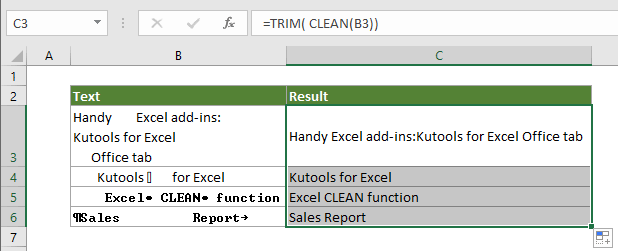
Exemplo 3: Verificar se uma célula contém caracteres não imprimíveis
Às vezes, caracteres não imprimíveis estão ocultos nas células; se você deseja identificar se uma célula contém caracteres não imprimíveis para limpá-los, a fórmula nesta seção pode ajudá-lo.
1. Selecione uma célula em branco adjacente à célula que você verificará quanto a caracteres não imprimíveis, copie a fórmula abaixo para ela e pressione a tecla Enter .
=SE(CLEAN(B3)=B3,"Nenhum","Precisa Limpar")
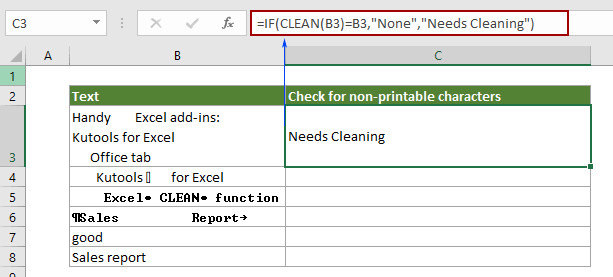
2. Arraste a Alça de Preenchimento para baixo para obter todos os resultados.
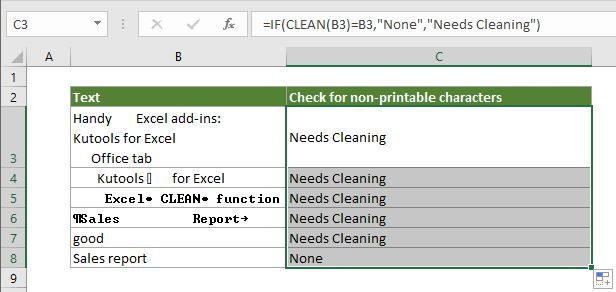
Nota: Se houver caracteres não imprimíveis na célula específica, ele retornará o resultado como “Precisa Limpar”; caso contrário, retornará “Nenhum”.
Mais artigos sobre limpeza de caracteres específicos:
Remover caracteres não alfanuméricos no Excel
Suponha que há um intervalo de dados, como JAMES0898#4%^{}, que contém caracteres não alfanuméricos em uma planilha, e agora você só quer remover os caracteres não alfanuméricos e manter os caracteres alfanuméricos. Por exemplo, JAMES0898#4%^{} > JAMES0898. Este artigo tem o método para você.
Clique para saber mais...
Remover caracteres alfabéticos das células no Excel
Suponha que você precise remover todos os caracteres alfabéticos de um intervalo no Excel; por exemplo, um dado em uma célula pode ser “lucase 13654698745”, e você quer que seja “13654698745”, como você pode remover rapidamente todos os caracteres alfabéticos das células? Existem boas ideias para lidar com esse problema? Experimente os métodos neste artigo.
Clique para saber mais...
Remover caracteres não numéricos das células no Excel
Suponha que você tenha uma planilha com muitos dados como ABCD4578124YUIOH, e você só quer remover os caracteres não numéricos ABCDYUIOH mas manter os caracteres numéricos nas células. Experimente o método neste artigo.
Clique para saber mais...
Remover caracteres não alfabéticos das células no Excel
Por exemplo, você tem um intervalo de dados como Jacob "001" @#$%, e você quer remover todos os caracteres não alfabéticos da string para mantê-la como Jacob. No Excel, como você pode remover rapidamente todos os caracteres não alfabéticos das células? Este artigo mostra dois métodos para ajudá-lo a fazer isso facilmente.
Clique para saber mais...
Remover rapidamente quebras de linha no Excel
Às vezes, quando você copia alguns dados de um site ou separa seus valores com as teclas Alt + Enter, você terá algumas quebras de linha ou retornos de carro; se quiser remover rapidamente várias quebras de linha no Excel, você pode fazê-lo rapidamente com os métodos deste artigo.
Clique para saber mais...
As Melhores Ferramentas de Produtividade para o Office
Kutools para Excel - Ajuda Você a Se Destacar na Multidão
O Kutools para Excel Oferece Mais de 300 Recursos, Garantindo que O Que Você Precisa Está Apenas a Um Clique de Distância...
Office Tab - Habilite a Leitura e Edição com Abas no Microsoft Office (inclui Excel)
- Um segundo para alternar entre dezenas de documentos abertos!
- Reduz centenas de cliques de mouse para você todos os dias, diga adeus à mão do mouse.
- Aumenta sua produtividade em 50% ao visualizar e editar vários documentos.
- Traz Guias Eficientes para o Office (inclui Excel), Assim Como Chrome, Edge e Firefox.